
Réglage Commutateur logiciel
À propos du commutateur logiciel
Sélectionnez le numéro de commutateur correspondant pour résoudre les problèmes ou remplir les conditions requises énoncés dans la liste suivante de configuration des commutateurs logiciel.
condition préalableTous les commutateurs logiciel sont réglés sur Désactivé par défaut. Pour résoudre le problème, réglez le commutateur surActivé.
condition préalableNe jamaisactiver un commutateur qui n'est pas décrit dans la liste suivante de configuration des commutateurs logiciel.
Suivez la procédure sur Affichage de l'écran Menu réglage administrateur pour afficher l'écran Menu Configuration administrateur.
Appuyez sur Contrôleur.
Appuyez sur Réglage commutateur logiciel.
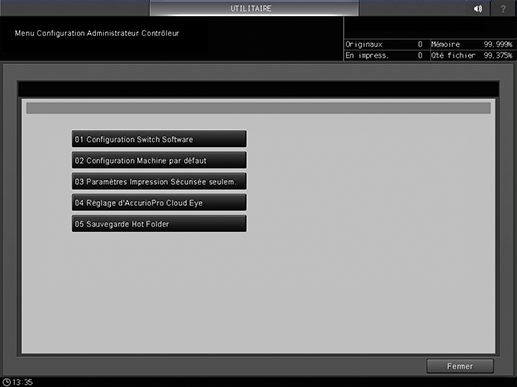
Utilisez les touches fléchées ou le clavier de l'écran tactile pour entrer le numéro du commutateur, sélectionnez Marche ou Arrêt.
Pour de plus amples informations sur chaque numéro de commutateur, voir la Liste de configuration des commutateurs logiciel.
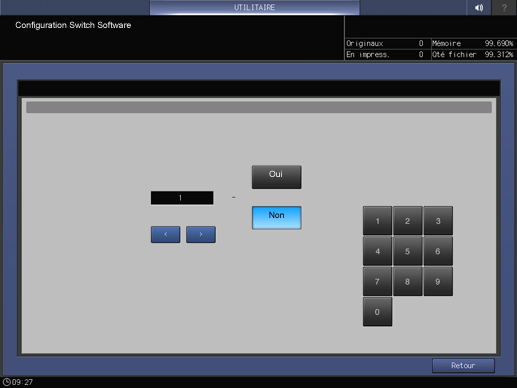
Appuyez sur Retour.
Explication supplémentaireL'écran Menu configuration administrateur du contrôleur réapparaît.
Liste de configuration des commutateurs logiciel
Vous pouvez vérifier la condition du commutateur logiciel dans le rapport de la configuration machine. Pour des détails, voir Type de rapport.
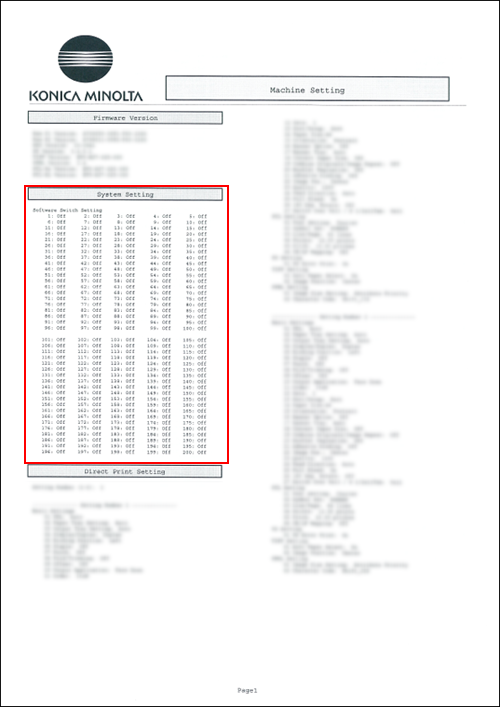
N° commutateur | Problème/Condition requise | Solution apportée par l'activation |
|---|---|---|
1 | Le format papier doit être identifié selon la valeur de CropBox (largeur de massicotage) en cas d'impression directe PDF. En règle générale, le format papier est identifié selon la valeur de MediaBox (taille du support). | Le format papier sera identifié par la valeur CropBox (format massicoté) pour le fichier PDF. |
2 | Lorsque vous utilisez la commande LPR pour regrouper plusieurs tâches d'impression en un seul fichier, l'opération se termine par une erreur et n'effectue pas la sortie. | Indépendamment des paramètres spool du contrôleur, la tâche sera exécutée à réception des données (fichier) complètes. Ce réglage peut ralentir la performance d'impression. La Taille fichier max. par fichier est de 2 Go pour cette opération. La modification de ce réglage n'affecte pas les autres fichiers plus grands. Une fois la modification terminée, éteignez et rallumez l'interrupteur auxiliaire pour appliquer le réglage. |
4 | Durant la sortie de données PostScript multiples en un seul fichier sur le réseau, les différentes données sont regroupées en une tâche d'impression. | Ctrl-D sert de séparateur de tâche et les données sont sorties en plusieurs tâches. |
5 | Durant la sortie de données PostScript multiples en un seul fichier via l'interface USB, une tâche est divisée en plusieurs tâches d'impression. Ou une page peut être imprimée à la place. | Ctrl-D ne sert pas de séparateur de tâche et les données sont sorties en une seule tâche. |
7 | Pour sortir plusieurs tâches en un fichier collectif, vous devez sélectionner s'il faut exécuter la sortie en plusieurs tâches au moyen des commandes NOM TACHE PJL ou NOM FIN DE TACHE PJL servant de séparateurs. | Valeur de réglage : Désactivé : sortie d'un fichier collectif sans diviser la sortie en plusieurs tâches. Activé : sortie de plusieurs tâches. |
11 | Le réglage auto d'alimentation papier de la machine doit toujours être utilisé. | L'alimentation papier sera toujours gérée par le réglage auto de la machine, indépendamment du paramétrage magasins du pilote d'imprimante. |
12 | Le nom de fichier spécifié par la commande LPR doit être affiché comme nom de tâche sur la liste de tâches de la machine au lieu d'afficher le nom de tâche qui a été défini par la machine ou le pilote d'imprimante. | La liste de travaux affichera les noms de fichiers comme noms de tâche dans la commande LPR. |
13 | La tentative d'installation de polices avec l'utilitaire Gestion des polices a pour résultat une erreur de temporisation. | Les erreurs de temporisation seront évitées. La liste des polices de l'utilitaire Gestion des polices affichera DD comme types de police pour les polices de la mémoire vive. |
14 | AppleTalk doit être activé. | Sélectionnez Activé pour afficher le paramètre AppleTalk dans PageScope Web Connection. Pour ce paramètre AppleTalk, sélectionnez ON. |
15 | Sous Mac OS X ou ultérieur, la sélection d'insertion de couverture et la spécification du corps par plusieurs copies a pour résultat la sortie d'une seule copie. | L'impression sera conforme au nombre de copies spécifiées. La sortie d'une page d'erreur est possible si la tâche contient des données de police ou des données EPS. |
16 | La page bannière s'imprime si la commande LPR (-J) est utilisée dans le système Mac OS. | La page bannière sera imprimée. L'impression de la bannière peut aussi être réalisée à l'aide du port LPR du pilote d'imprimante. |
17 | Lorsque l'original comprend à la fois le format 5.5 8.5 long edge feed et le format 8.5 11 short edge feed, le papier 8.5 11 short edge feed ne peut pas être plié en Z, même s'il est spécifié. | Le papier 8,5 11 short edge feed peut être plié en Z même si l'original comprend à la fois le format 5,5 8,5 long edge feed et le format 8,5 11 short edge feed. |
18 | Le type de papier spécifié dans la commande PS, MediaType, doit être enregistré en tant que nom de papier. | Lorsque ce nom n'est pas enregistré sur l'écran Catalogue papier après l'envoi du nom de papier spécifié au moteur, il est enregistré automatiquement. Valeur de réglage : Non : n'enregistre pas. Oui : enregistre. * Pour afficher l'écran Catalogue papier, ouvrez l'écran Utilitaire/Compteur et sélectionnez Config. utilisateur - Configuration système - Configuration magasins - Config. papier - Configuration profil papier |
25 | Lorsque l'original contient plusieurs formats y compris le format 8.5 11 long edge feed, une tâche d'impression utilisant le pilote PPD identifie ce format comme étant un format 9 11 long edge feed. | La sortie est réalisée au format 8.5 11 long edge feed. |
26 | Une erreur PostScript Contrôle val. limite se produit. | Réduction d'occurrence des erreurs PostScript Contrôle val. limite. *En cas d'impression d'un volume important de tâches ou de tâches volumineuses, le Contrôle val. limite peut se produire. Une fois la modification terminée, éteignez et rallumez l'interrupteur auxiliaire pour appliquer le réglage. |
27 | La sortie de certaines données PS est source d'erreur. Les commandes PostScript (niveau 1) doivent être prises en charge. | Valeur de réglage : Off : pas de prise en charge des commandes PostScript (niveau 1). On : prise en charge des commandes PostScript (niveau 1). Si vous activez l'option, les commandes suivantes du niveau 1 deviennent accessibles. /magasin letter /magasin legal /magasin ledger /magasin A3 /magasin A4 /magasin B5 /magasin 11x17 - Une fois la modification terminée, éteignez et rallumez l'interrupteur auxiliaire pour appliquer le réglage. |
28 | Impossible de modifier la tâche enregistrée sur le disque dur à l'aide du pilote PPD dans AccurioPro Print Manager. | Modification autorisée. Toutefois l'impression peut ralentir. |
29/30 | La conversion des couleurs spécifique au style du contrôleur est impossible si l'impression est réalisée sans utiliser de pilote d'imprimante ou AccurioPro Hot Folder. Dans ce cas, "la conversion des couleurs spécifique au style du contrôleur" signifie les réglages Conversion couleur spécifiés avec Color Centro. | Vous pouvez changer de méthode de conversion des couleurs pour imprimer sans utiliser de pilote d'imprimante ou AccurioPro Hot Folder. Une fois la modification terminée, éteignez et rallumez l'interrupteur auxiliaire pour appliquer le réglage. Valeur de réglage : • 29/30 = Désactivé/Désactivé : un profil intégré sera utilisé au lieu de la méthode de conversion couleur spécifique au style du contrôleur. • 29/30 = Activé/Désactivé : la méthode de conversion couleur spécifique au style du contrôleur sera utilisée et non le profil intégré. • 29/30 = Désactivé/Activé : la méthode de conversion couleur spécifique au style du contrôleur sera utilisé ainsi que le profil intégré. |
31 | Pour des tâches d'impression directe PDF, l'utilisation de Couleurs périphérique doit être modifiée. | Valeur de réglage : Désactivé : n'utilise pas Couleurs périphérique. Activé : utilise Couleurs périphérique. |
32 | Pendant la conversion de fichiers PDF en fichiers PostScript, la conversion d'objets compliqués comme les transparents peut échouer. | Le système de conversion sera pris en charge en changeant d'option. Valeur de réglage : Désactivé : conversion de chaque objet Activé : conversion de toute la page |
33 | Pendant la sortie de données PCL en mode recto-verso, les pages vierges verso sont ignorées. | Les pages vierges au verso sont également imprimées. Ces pages vierges ne sont pas débitées. |
34 | En raison du grand nombre de polices PS téléchargées, la machine peut prend longtemps à imprimer la liste des polices PS. | La vitesse d'impression de la liste des polices PS peut être améliorée en n'imprimant pas les échantillons des polices téléchargées mais seulement le nom des polices dans la liste. |
36 | En cas de sortie des données PCL XL/TIFF de formats différents (A4 long edge feed/short edge feed), la position de reliure des originaux paysage peut être différente de celle des mêmes originaux imprimés avec le pilote PS. | La position de reliure reste la même que celle de l'impression avec le pilote PS. |
38 | Comme avec Linux l'impression bannière est systématique, vous devez désactiver la sortie bannière. | Désactivez l'option -C de la commande LPR (génération de bannière). Valeur de réglage : Désactivé : option -C activée Activé : option -C désactivée |
40 | Pour imprimer un fichier enregistré dans le hot folder AccurioPro Hot Folder, utilisez un format papier le plus proche possible de celui de l'original. | Lorsque le format papier sortie est réglé sur Automatique, le magasin de sortie sur Automatique et ce réglage sur Activé, le magasin contenant le format papier le plus proche du format original est sélectionné. Cependant, s'il n'y a pas de format approprié, l'original est imprimé au format papier normalement sélectionné par la fonction APS (sélection automatique du papier). |
43 | Si MIB (kmNetHttpdEnable) passe de Désactivé à Activé, la configuration réseau sur le panneau de contrôle, Configuration serveur HTTP, devient Activé mais le réglage sur PageScope Web Connection n'est pas modifié. Spécifiez si la configuration du panneau de contrôle et la configuration de PageScope Web Connection doivent être synchronisées. | Valeur de réglage : Désactivé : pas de synchronisation entre le panneau de contrôle et PageScope Web Connection. Activé : synchronisation entre le panneau de contrôle et PageScope Web Connection. |
44 | Les sous-dossiers doivent être vérifiés pour effectuer la navigation SMB sur des ordinateurs ayant de nombreux dossiers partagés. | Cochez la case sous-dossier. Cela peut toutefois prendre plusieurs minutes. |
45/46 | Le mode couleur doit être spécifié pour l'impression de données sans utiliser de pilote d'imprimante et AccurioPro Hot Folder. | Le mode couleur peut être spécifié. Valeur de réglage : • 45/46 = Désactivé/Désactivé : Couleur auto • 45/46 = Désactivé/Activé : Couleur • 45/46 = Activé/Désactivé : Niveaux de gris • 45/46 = Activé/Activé : Couleur auto |
48/49 | L'impression et/ou l'enregistrement doivent être disponibles indépendamment du pilote d'imprimante sélectionné (PCL, Plug-in PS, PPD). | La spécification des réglages suivants est imposée. Valeur de réglage : • 48/49 = Désactivé/Désactivé : Désactivation • 48/49 = Désactivé/Activé : Impression • 48/49 = Activé/Désactivé : Enregistrer • 48/49 = Activé/Activé : Impression et Enregistrer |
51 | Pour envoyer une tâche par AccurioPro Hot Folder qui nécessite un papier plus grand que le format maximum pris en charge par la machine, vous devez imprimer la partie centrale de la page en taille réelle au lieu d'imprimer un rapport d'erreur. | Désactivé : impression d'une page d'erreur (pour PS et PDF) Imprime au format réduit. (Pour TIFF) Activé : impression du centre en taille réelle
Restrictions Restrictions applicables aux fichiers PostScript, PDF Lorsque Désactivé est sélectionné, une page d'erreur est sortie si le format de l'original dépasse le format papier maximum pris en charge sur cette machine. Lorsque la configuration est activée, si le format de page est supérieur à 1600 2100 mm / 62,99 82,68", une page d'erreur est imprimée. Restrictions applicables au fichier TIFF Lorsque la configuration est activée, si le format de page est supérieur à 900 1320 mm / 35,43 51,97", l'image risque d'être mal alignée. |
55 | Utilisez cette fonction pour imprimer les repères de cadrage d'une page monochrome en noir seul (K), pas CMJN en cas d'impression de données avec des repères de cadrage. | Valeur de réglage : Désactivé : imprimez les repères de cadrage d'une page monochrome en CMJN Activé : imprimez les repères de cadrage d'une mage monochrome en noir (N). |
59 | Réglez sur echo back EOT quand le code EOT 0x04 est reçu en cas d'utilisation du protocole RAW. | Valeur de réglage : Désactivé : ne pas lancer Echo back EOT Activé : lancer Echo back EOT |
61 | Pour imprimer une tâche créée par la commande PCL5, l'impression sans marge est nécessaire. | Impression sans marge disponible pour les tâches créées par la commande PCL5. Valeur de réglage : Désactivé : impression sans marge inutilisée Activé : utilisation de l'impression sans marge |
62/63 | Le message de notification de statut en fin de tâche d'impression doit être envoyé sans utiliser le pilote Plug-in PS. | Vous avez le choix entre 3 options pour l'envoi de la notification à l'adresse e-mail de l'administrateur. Valeur de réglage : 62/63 = Off/Off : ne pas envoyer de message de notification. 62/63 = Off/On : toujours envoyer un message de notification à l'adresse e-mail de l'administrateur. 62/63 = On/Off : envoyer un message de notification à l'adresse e-mail de l'administrateur, uniquement en cas d'erreur. |
66 | A l'impression, les réglages définis avec le pilote d'imprimante ou AccurioPro Hot Folder ont priorité sur les réglages définis avec Configuration Impression directe sur le contrôleur de la machine. | Valeur de réglage : Désactivé : priorité aux réglages du pilote d'imprimante/de AccurioPro Hot Folder. Activé : priorité à Paramètre impression directe.* * Le Configuration Impression directe peut aussi être défini dans la configuration administrateur dans PageScope Web Connection. |
71 | La sélection d'un formulaire transparent pour le pilote Plug-in PS doit être facultative. | Valeur de réglage : Désactivé : formulaire transparent indépendamment de l'objet On : formulaire non transparent quel que soit l'objet Restrictions En cas de définition d'une trame personnalisée, ce réglage ne s'applique pas. |
73 | Nécessité de définir des réglages papier différents pour traiter la tâche. | Valeur de réglage : Désactivé : arrêt temporaire On (activé) : n'imprime pas et enregistre sur le disque dur (affiché sous Tâche en attente de Liste travaux) Restrictions
|
74/75 | Modification nécessaire du traitement d'une marge d'erreur de valeur RVB dans le remplacement des gris. | Définissez une marge d'erreur RVB. Valeur de réglage : • 74/75 = Désactivé/Désactivé : ±0 • 74/75 = Activé/Désactivé : ±3 • 74/75 = Désactivé/Activé : ±5 • 74/75 = Activé/Activé : ±10 |
77 | Comment enregistrer le fichier PPML dans AccurioPro Print Manager et modifier le nombre d'exemplaires à imprimer de chaque page. | Valeur de réglage : Désact. : ne permet pas le stockage d'un fichier PPML. Activé : permet le stockage d'un fichier PPML. Lorsque la configuration est activée (pour enregistrer le fichier PPML) :
|
79 | L'impression avec AccurioPro Hot Folder (PDF seulement) d'une image décalée avec la fonction Décalage sur un original plus grand que le format standard, doit reproduire l'image entière. | Ce réglage va décaler une image avec RIP pour empêcher toute partie de celle-ci d'imprimée de manière incomplète. Valeur de réglage : Désactivé : pas de décalage image avec Tramage Activé : décalage image avec Tramage Restrictions
|
80 | Utilisez cette fonction si vous avez besoin que la fonction de décalage d'image (PDF seulement) du numéro de commutateur 79 s'applique également aux tâches PS. | Ce réglage va décaler une image avec RIP pour empêcher toute partie de celle-ci d'imprimée de manière incomplète. Valeur de réglage : Désactivé : pas de décalage image avec Tramage Activé : décalage image avec Tramage Restrictions
|
81 | Quand un original en couleur et en noir et blanc mixte est sorti depuis Apogee, il ne peut pas être différencié automatiquement côté application ; par conséquent, cette machine traite un tel original en mode Couleur auto. Le mode Couleur auto réduit légèrement la productivité de sorte que vous devez sortir un tel original mixte en mode Couleur pour éviter de réduire la productivité. | Valeur de réglage : Désactivé : traite la sortie d'une tâche en CMJN depuis Apogee en tant que Couleur auto. Activé : traite la sortie d'une tâche en CMJN depuis Apogee comme Couleur. |
82 | Le logiciel envoie normalement des alertes par e-mail quand le papier vient à manquer, mais si vous voulez recevoir des alertes par e-mail avant l'épuisement du papier (quand la barre de tâches de Planificateur passe en jaune), accédez à Configuration réseau - Configuration NIC - Configuration détails - Paramètres notification statut - Ajouter papier. | Modifiez le réglage de Ajouter papier sous Configuration notification statut. Valeur de réglage : Non : avertir quand le papier est épuisé dans le magasin Oui : avertir avant épuisement du papier dans le magasin |
83 | Sélectionnez s'il faut enregistrer les données numérisées envoyées à l'application OpenAPI (Dispatcher Phoenix) en fichiers séparés pour chaque page ou toutes dans un seul fichier. | Valeur de réglage : Non : créez un fichier séparé pour chaque page Oui : placez toutes les pages dans un seul fichier Les formats suivants peuvent être utilisés pour enregistrer les données numérisées dans des fichiers séparés pour chaque page ou toutes dans un seul fichier.
|
84 | La machine doit prendre en charge la commande LPQ -P utilisée sur Linux. | Valeur de réglage : Non : la machine ne répond rien même si vous entrez la commande LPQ -P. Oui : si vous entrez la commande LPQ -P, la machine répond Prêt ou Non prêt en fonction de l'état de la machine. Les spécifications pour Prêt et Non prêt sont les suivantes :
|
89 | Toutes les informations de réglage doivent être imprimées en noir. | Valeur de réglage : Désactivé : n'imprime pas tout le texte en noir. On : imprime tout le texte en noir. |
91 | En cas d'utilisation de la fonction de substitution des gris sur les objets dégradés en APPE, les couleurs avoisinantes sont affectées en plus de la couleur cible. Utilisez cette fonction afin de permettre aux utilisateurs de sélectionner s'il faut substituer les gris sur les objets dégradés ou ne pas substituer les gris et préserver les couleurs environnantes. Les kits de mise à niveau (UK-104 et UK-218) sont nécessaires pour utiliser la fonction APPE. | Non : substituez les gris sur les objets dégradés. Veuillez noter que les couleurs avoisinantes seront affectées ainsi que la couleur cible de la substitution des gris. Oui : ne pas substituer les gris sur les objets dégradés. ce qui va préserver les couleurs aux alentours. |
93 | Utilisez cette fonction si vous voulez empêcher la machine d'imprimer des données si celles contiennent des couleurs spéciales non enregistrées dans le contrôleur et d'enregistrer temporairement les données sur le disque dur, de déclencher un message d'erreur et d’attendre la réponse de l'utilisateur. | Configurez la machine pour qu'elle enregistre temporairement les données sur le disque dur, qu'elle déclenche un message d'erreur et qu'elle attendre une réponde de l'utilisateur. Valeur de réglage : Non : ne ps enregistrer de manière temporaire sur le disque dur. Oui : enregistrer de manière temporaire sur le disque dur. Restrictions
|
94 | Lorsque les données PPML sont imprimées sur des feuilles de formats mixtes et qu'elles utilisent des objets recyclés, il manque certaines zones sur les pages. Utilisez cette fonction pour ajuster le réglage de position de rotation pour s'assurer de l'absence de toute zone manquante en cas d'utilisation d'objets recyclés. | Valeur de réglage : Non : désactivez la position rotative sur les objets recyclables. Oui : activez la position rotative sur les objets recyclables. |
95 | Les commandes PS de spécification des magasins papier, MediaPosition 1(magasin 2) et MediaPosition 2(magasin 3), doivent être converties en spécifications des couleurs papier, MediaColor(Autre) et MediaColor(Blanc) pour utiliser la fonction de sélection automatique des magasins papier. | Valeur de réglage : Désactivé : Ne pas convertir les commandes Activé : convertir comme suit : Les spécifications des commandes MediaColor sont les suivantes :
|
97 | Le papier à onglets inutile doit être éjecté pendant l'impression Printgroove. | Valeur de réglage : Désactivé : ne pas sortir. Activé : sortir. |
98 | La couverture du dos ne doit pas être vierge lorsque Imprimer Couverture 2 en 1 est sélectionné en mode Thermoreliure. | Valeur de réglage : Désactivé : rend la couverture du dos vierge. Activé : ne rend pas la couverture du dos vierge. |
101 | Bien que la machine traite les transmissions état par état (plus d'une fois) lorsque la commande @PJL INFO STATUS est reçue et transmise, les états doivent être fusionnés pour exécuter une seule transmission. | Valeur de réglage : Désactivé : réaliser des transmissions séparées par état Activé : fusionner les états pour procéder à une seule transmission |
102 | Changer l'ordre de notification de JobStart avec la commande @PJL USTATUS_JOB_ON de | Valeur de réglage : Désactivé : la notification de début de tâche est donnée après réception de toutes les tâches Activé : la notification de début de tâche est donnée après l'impression de la première feuille |
103 | Si @PJL EOJ NAME est écrit dans un fichier, la tâche est divisée et un nombre de page inattendu peut être renvoyé. Pour résoudre ce problème les noms de tâche @PJL JOB NAME et @PJL EOJNAME sont comparés et s'ils correspondent, une seule tâche est retournée. | Valeur de réglage : Désactivé : ne pas comparer les noms de tâche @PJL JOB NAME et @PJLEOJ NAME. Activé : comparer les noms de tâche @PJL JOB NAME et @PJLEOJ NAME. Pour comparer les noms de tâche, désactivez le commutateur 7. |
107 | Dossier actif de la machine doit pouvoir imprimer les fichiers PCL 5e. | Valeur de réglage : Désactivé : ne prend pas en charge PCL 5e Activé : prend en charge PCL 5e Si vous sélectionnez l'activation, la machine sort un grand nombre de pages sur lesquelles sont imprimées des données binaires en cas de formats de fichier non pris en charge par le Dossier actif de la machine. |
108 | La machine ne doit pas sortir un grand nombre de pages contenant des données binaires lorsque des formats de fichier qui ne sont pas pris en charge sont imprimés en dehors du Dossier actif (avec Direct Print par exemple). | S'agissant de formats d'impression basés sur PCL 5e et le langage PCL 5e n'étant pas pris en charge, il est donc possible d'empêcher l'impression des données binaires. Si Activé est sélectionné, ces dernières ne sont pas imprimées et traitées comme des erreurs. Valeur de réglage : Désactivé : prend en charge PCL 5e Activé : ne prend pas en charge PCL 5e |
110 | En cas d'impression directe d'une tâche PS spécifique*, le nombre de copies défini par PJL est ignoré et une seule copie est imprimée. Comment appliquer le nombre de copies défini par PJL. *Une tâche PS spécifique signifie une tâche comportant une information d'agrafage définie par l'opérateur personnalisé de PS. | Le nombre de copies défini par PJL a priorité. |
111 | Comment appliquer un réglage dans un fichier PS pour agrafer toutes les pages d'une unité de pages. | Valeur de réglage : Désactivé : ignorer le réglage d'un fichier PS Activé : appliquer le réglage d'un fichier PS |
112 | En plus du réglage du commutateur 40, le réglage de position d'impression (avant/centre/arrière) de AccurioPro Hot Folder doit être autorisé. | Valeur de réglage : Off (désactivé) : ne pas suivre le réglage de la position d'impression. On (activé) : suivre le réglage de la position d'impression. Restrictions
|
116 | Une image doit être créée en fonction de la taille de la zone d'impression quand un fichier PDF est importé avec APPE. | Valeur de réglage : Désactivé : sur la base du format de l'original PDF. Activé : sur la base de la taille de la zone d'impression (comme avec CPSI). Restrictions
|
120 | Un espace colorimétrique doit être défini par le pilote Twain en temps réel. | Vous pouvez définir les éléments suivants. Off (désactivé) : sRVB On (activé) : Adobe RVB |
121/122 | Les réglages spéciaux d'original comme Même largeur doivent être autorisés par le pilote Twain en temps réel. | Vous pouvez définir les éléments suivants. 121/122=Désactivé/Désactivé : Standard 121/122=Activé/Désactivé : Même largeur 121/122=Désactivé/Activé : Largeur différ. 121/122=Activé/Activé : Plié en Z |
123 | Le réglage Papier fin doit être défini par le pilote Twain en temps réel. | Vous pouvez définir les éléments suivants. Off : normal On : papier fin |
124 | La fonction Ajuster à la taille du papier doit être réduite uniquement dans AccurioPro Hot Folder. | Valeur de réglage : Désactivé : réduit ou agrandit la taille de l'image pour l'adapter au format papier. Activé : réduit la taille de l'image pour l'adapter au format papier sans l'agrandir. Restrictions
|
125 | Le format à adapter doit être basculé vers la zone d'impression lorsque Ajuster à la taille de papier est utilisé dans AccurioPro Hot Folder. | Valeur de réglage : Désactivé : s'adapte au format papier. Activé : s'adapte à la zone d'impression. Restrictions
|
127 | Les objets transparents des applications Microsoft Office doivent être sortis avec une haute résolution. Le réglage sur la haute résolution peut permettre d'effacer des points singuliers qui se produisent selon la transmissivité (%) pour l'impression. | Valeur de réglage : Désactivé : ne se règle pas sur la haute résolution. Activé : se règle sur la haute résolution. Si Activé est sélectionné, ce réglage est nécessairement mis en spool au moment de l'impression PostScript indépendamment des réglages de la machine. Restrictions
|
130 | Le nombre de copies des tâches et le nombre de pages doivent être imprimés sur une page bannière dans le pilote Plug-in PS. | Valeur de réglage : Désactivé : n'imprime pas le nombre de copies des tâches ni le nombre de pages sur une page bannière. Activé : imprime le nombre de copies des tâches et le nombre de pages sur une page bannière. Restrictions
|
131 | Une page bannière avec le pilote Plug-in PS doit être imprimée en fin de tâche, même si elle est imprimée avant une tâche normale au statut actuel. | Valeur de réglage : Désactivé : imprime les données dans l'ordre page bannière => tâche. Activé : imprime les données dans l'ordre tâche => page bannière. |
132 | Les deux fonctions en conflit doivent être configurées simultanément pour une tâche PCL.
Les deux options ci-dessus peuvent être configurées simultanément. Par défaut, Spécifier la marge texte est prioritaire dans les spécifications compatibles PCL, mais la priorité doit être attribuée à la spécification compatible HP Index déplacement horizontal. | Passez ce commutateur à Activé pour basculer vers les spécifications compatibles HP. Passez ce commutateur à Activé pour basculer vers les spécifications compatibles HP. Valeur de réglage : Désactivé : priorité donnée à Spécifier la marge de texte. (Caractéristiques conformes au format PCL) Activé : priorité donnée à Index de mouvement horizontal. (Caractéristiques compatibles avec HP) |
135 | Un e-mail de notification doit être envoyé à la destination spécifiée dans Paramètres notification statut de Configuration réseau - Configuration NIC - Configuration détails aux moments spécifiés dans Heure début et Fin tâche. | Valeur de réglage : Désactivé : n'envoie pas d'e-mail de notificaiton. Activé : envoie un e-mail de notification. Restrictions Un e-mail de notification ne peut être envoyé qu'à l'adresse E-mail 1. |
136 | En cas de tentative d'importer une tâche pour laquelle Surimpression composite de APPE est définie sur Activé (différent de Désactivé) et le lien type de papier est défini sur Activé dans AccurioPro Print Manager, une erreur se produit. | Le passage à Activé peut éviter une telle erreur. |
137 | Les données de trame ripées doivent être transférées au serveur SMB spécifié au format TIFF ou PDF. Par exemple, il doit être utilisé pour l'inspection numérique (comparaison de données avant et après RIP) ou à d'autres fins. | Valeur de réglage : |
146 | Une erreur de police est habituellement ignorée dans Adobe Acrobat, mais dans APPE, elle est sortie comme une erreur sans être ignorée. | Valeur de réglage : Désactivé : ignore une erreur de police. Activé : sort une erreur de police sans l'ignorer. |
147 | Lorsque le nombre de copies est réglé sur 1 et que Groupe est sélectionné avec la fonction de modification de tâche de AccurioPro Print Manager, il y a passage forcé du réglage à Tri. | Lorsque le nombre de copies est réglé sur 1, le réglage est fixé à Groupe. |
149 | DLP (Device Link Profile) doit être spécifié pour chaque onglet, même lorsque l'impression composite est spécifiée dans APPE. | Valeur de réglage : Désactivé : interdit la spécification DLP pour chaque onglet lorsque l'impression composite est spécifiée dans APPE. Activé : Vous permet de spécifier DLP pour chaque onglet, même lorsque l'impression composite est spécifiée dans APPE. |
150 | La barre de couleur et les informations de réglage couleur doivent être imprimées sur toutes les pages de l'impression poster. | Valeur de réglage : Lorsque les pages bannière sont spécifiées dans l'impression poster, les informations sont imprimées de la manière suivante. Désactivé : impression de la barre de couleur et des informations de réglage couleur uniquement sur les pages bannière. Activé : impression de la barre de couleur et des informations de réglage couleur sur toutes les pages. Restrictions
|
151 | La page avec spécification de la commande recto-verso doit être imprimée sur le recto. | La page avec spécification de la commande recto-verso est imprimée sur le recto. Restrictions
|
152 | Lorsque l'impression directe est sélectionnée, les positions d‘impression des informations de configuration et de la barre de couleur sont différentes de celles spécifiées lorsque le pilote Plug-in PS est utilisé. Ce phénomène se produit lorsque l'orientation de l'original (portrait ou paysage) est modifiée.
| Valeur de réglage : Désactivé : définit les mêmes positions d'impression des informations de configuration et de la barre couleur qu'avec le pilote Plug-in PS. Activé : adapte les positions d'impression des informations de configuration et de la barre de couleur au format original indépendamment de l'orientation. |
155 | La zone du cache CPSI et APPE doit être déplacée vers le DD en option. | Valeur de réglage : Désactivé : ne déplace pas la zone du cache vers le DD externe. Activé : déplace la zone du cache vers le DD externe. Une fois la modification terminée, éteignez et rallumez l'interrupteur auxiliaire pour appliquer le réglage. |
156 | L'impression s'arrête à la dernière copie des tâches multiples (2 à 10 copies) envoyées depuis le serveur VPSX. | L'extension de la détection de fin tâche peut permettre de résoudre une erreur à l'origine de l'arrêt de l'impression. Valeur de réglage : Désactivé : pas d'extension de la détection de fin de tâche. Activé : extension de la détection de fin de tâche. |
157 | Le contenu du résultat doit être sorti en tant que résultat de réponse à la commande de fin de tâche EOJ. | Définissez l'option comme indiqué ci-dessous afin de pouvoir sortir le contenu du résultat. Exemple : Résultat = OK, etc., Valeur de réglage : Désactivé : pas de sortie. Activé : sortir. |
158 | Le profil qui convertit les données CMJN en niveaux de gris est différent entre CPSI et APPE ; en règle générale, le profil CPSI est utilisé. Lorsque la qualité image des données photo haute densité créées en CMJN peut être améliorée si le profil APPE est utilisé, un profil équivalent pour APPE doit donc être disponible. | Valeur de réglage : Désactivé : utilisation du profil de conversion CPSI. Activé : utilisation du profil de conversion équivalent pour APPE. Restrictions
|
159 | Le profil APPE qui convertit les données CMJN en niveaux de gris reproduit normalement le degradé de la zone haute densité CMJN ; par conséquent, la zone de densité de noir de 100 % des données de l'original ne peut pas être imprimée avec une densité de noir de 100 %. Cette zone doit être sortie avec une densité de noir de 100 %. | Définissez cette option de façon à ce qu'un objet image puisse être maintenu avec une densité de noir de 100 %. Valeur de réglage : Désactivé : pas de conservation d'une densité de noir de 100 % dans le mode de sortie en niveaux de gris. Activé : conservation d'une densité de noir de 100 % dans le mode de sortie en niveaux de gris. Restrictions
|
160 | Le nombre maximum de profils de liaison directe CMJN-CMJN pouvant être enregistrés doit être augmenté à 100 ou plus. | Valeur de réglage : Désactivé : vous permet d'enregistrer jusqu'à 50 profils de lien de périphériques CMJN-CMJN. Activé : vous permet d'enregistrer jusqu'à 100 profils de lien de périphériques CMJN-CMJN. |
161 | Lorsque le nombre de profils de liaison directe CMJN-CMJN à enregistrer excède le nombre maximum, un nouveau profil doit être enregistré en supprimant automatiquement le profil le plus ancien. | Valeur de réglage : Désactivé : désactive l'enregistrement d'un nouveau profil lorsque le nombre maximum de profils CMJN-PLP a déjà été enregistré. Activé : supprime de la liste le tableau dont la date et l'heure de création sont les plus anciennes et enregistre un nouveau profil CMJN-PLP lorsque le nombre maximum de profils CMJN-PLP a déjà été enregistré. |
162 | Lorsque Impression bicolore (utilisé en tant que Monocouleur) est spécifié dans le pilote plug-in PS, si les mêmes couleurs spéciales spécifiées dans le pilote sont utilisées dans l'original pour l'impression, la densité peut devenir plus fine. Lorsque les mêmes couleurs spéciales sont spécifiées, les impressions doivent être effectuées alors que la densité demeure inchangée. | Valeur de réglage : Non : lorsque les couleurs spéciales avec la plaque (CMJN) remplacée sont spécifiées pour l'impression bicolore, si elles sont utilisées dans l'original, les couleurs spéciales utilisées dans l'original sont modifiées. Toutefois, la densité peut devenir plus fine. Oui : lorsque les couleurs spéciales avec la plaque (CMJN) remplacée sont spécifiées pour l'impression bicolore, si elles sont utilisées dans l'original, l'original est imprimé avec la même densité alors que les couleurs spéciales utilisées dans l'original demeurent inchangées. |
163 | En cas de tentative d'impression d'une tâche APPE à l'aide de l'AccurioPro Hot Folder, l'orientation est inversée. Cependant, cette erreur ne survient pas en cas d'impression d'une tâche CPSI. Une amélioration devrait être effectuée afin qu'une telle erreur ne survienne pas avec une tâche APPE, de la même manière qu'avec une tâche CPSI. Concernant la cause, pour CPSI, une image est créée, basée sur l'orientation par défaut de l'original actuel. Pour l'option APPE, une image est créée sur la base de l'orientation spécifiée dans Orientation original de l'AccurioPro Hot Folder. | Le fait de sélectionner Activé ignore de force le paramètre Orientation original d'AccurioPro Hot Folder pour qu'il corresponde à l'orientation de la première page de l'original ; par conséquent, il se peut que vous puissiez résoudre cette erreur. Valeur de réglage : Non : suit l'orientation spécifiée dans Orientation original de l'AccurioPro Hot Folder. Oui : correspond à l'orientation de la première page de l'original. * L'original mixte est imprimé en fonction de l'orientation de la première page de l'original, quelle que soit la configuration. Restrictions
|
164 | Pour envoyer les données numérisées en utilisant Envoi Numérisation après la connexion lorsque Méthode authentification de Authentification utilisateur est configuré sur Authentification serveur externe, la destination de cet e-mail doit être configurée sur l'adresse de l'administrateur de cette machine. | Changez l'adresse de l'expéditeur de l'e-mail envoyé avec Scan vers E-mail . Valeur de réglage : Non : désactivé (l'adresse est spécifiée pour convenir à l'environnement (par exemple, l'adresse de l'utilisateur d'authentification est spécifiée)) Oui : activé (l'adresse de l'administrateur de cette machine est spécifiée) |
165 | Le fichier TIFF rastérisé doit être écrit au format LZW, et non au format ZIP. | Spécifiez le format de compression TIFF de la fonction de transmission de fichier. Valeur de réglage : Non : écrit les données au format ZIP. Oui : écrit les données au format LZW. Restrictions
|
166 | Si les objets indirects suivants se trouvent dans le fichier PDF reçu, ils doivent être détectés pour effectuer l'impression recto-verso. Objet indirect : DuplexFlipLongEdge (Impr. recto verso, Bord Long) DuplexFlipShortEdge (Impr. recto verso, Bord Court) | Spécifiez de manière à ce qu'un objet indirect soit détecté pour effectuer l'impression recto-verso. Valeur de réglage : Non : ne détecte pas. Oui : détecte. Restrictions
|
167 | Lorsque des impressions sont effectuées à l'aide de la fonction Surimpression composite PDF dans la tâche APPE à partir de AccurioPro Print Manager, un long délai peut être nécessaire pour traiter les pages qui contiennent de nombreux objets avec l'attribut de transparence spécifié. | Changez la méthode de tramage APPE pour faire des impressions. Valeur de réglage : Non : utilise la méthode de tramage précédente. Oui : utilise la méthode de tramage spéciale. Restrictions
Précautions Si cette option est définie sur Oui, les pages contenant un grand nombre d'objets avec l'attribut Transparent spécifié peuvent ne pas être imprimées normalement. |
168 | Si l'on tente d'imprimer des données PDF (dans des conditions où l'attribut de transparence ou la surimpression sont fortement utilisés) qui utilisent une grande quantité de mémoire lors de l'exécution du RIP avec l'option APPE d'AccurioPro Hot Folder, le traitement de sortie est parfois terminé à la deuxième page. Cette erreur ne survient pas dans CPSI. | Il se peut que vous puissiez résoudre cette erreur en changeant la méthode de sortie. Valeur de réglage : Non : basé sur les tâches Oui : basé sur les pages Restrictions
AVIS Une fois la modification terminée, éteignez et rallumez l'interrupteur principal pour appliquer le réglage. |